- Auteur Abigail Brown [email protected].
- Public 2023-12-17 06:47.
- Dernière modifié 2025-01-24 12:09.
Beaucoup de gens possèdent à la fois un iPhone et un iPad, mais avez-vous besoin d'acheter une application pour chaque appareil sur lequel ils veulent l'utiliser ?
Si vous avez utilisé suffisamment de plates-formes informatiques, telles que des ordinateurs, des consoles de jeux, des smartphones ou des tablettes, vous avez rencontré le concept de licence logicielle. C'est l'outil juridique et technologique qui vous permet d'utiliser le logiciel que vous achetez sur un appareil donné.
Parfois, les licences logicielles peuvent signifier que vous devez acheter le même logiciel plusieurs fois si vous souhaitez l'utiliser sur plusieurs appareils. Cela peut être coûteux, surtout si vous avez beaucoup d'appareils.
Mais ce n'est pas le cas pour les personnes qui possèdent plusieurs appareils iOS. Lisez la suite pour découvrir les excellentes nouvelles concernant le téléchargement de la même application sur plusieurs appareils.
Vous ne devez acheter des applications iOS qu'une seule fois
Lorsque vous achetez une application iOS sur l'App Store, vous pouvez l'utiliser sur autant d'appareils que vous le souhaitez sans avoir à payer une deuxième fois. Le seul problème est que tous vos appareils doivent utiliser le même identifiant Apple que celui que vous avez utilisé pour acheter l'application à l'origine. Tant que tous vos appareils sont connectés au même identifiant Apple, toutes vos applications sont disponibles sur tous les appareils.
Cela ne s'applique pas aux applications gratuites, bien sûr. Ils sont gratuits: vous pouvez les télécharger autant de fois que vous le souhaitez et les utiliser partout.
Les limites des licences d'applications iOS
Il existe deux restrictions à la nature d'achat unique et d'utilisation n'importe où des applications iOS:
- Comme mentionné, tous vos appareils doivent être connectés au même identifiant Apple. Lorsque vous achetez une application, elle est liée à l'identifiant Apple utilisé pour l'acheter et le recherche sur d'autres appareils pour autoriser leur utilisation.
- Les développeurs d'applications peuvent choisir d'exiger des utilisateurs qu'ils paient pour les versions ultérieures, généralement des mises à jour majeures de l'application. Ils le font généralement en publiant une nouvelle version de l'application sous un nom légèrement nouveau (une mise à niveau vers "Cool App" peut être "Cool App 2", par exemple). Dans ce cas, vous devrez acheter la nouvelle version. Mais une fois que vous aurez fait cela, tous vos appareils pourront l'utiliser.
Comment configurer les téléchargements automatiques d'applications
Pour obtenir facilement des applications payantes sur tous vos appareils compatibles, utilisez les paramètres de téléchargement automatique intégrés à iOS. Lorsque cette option est activée, toute nouvelle application que vous achetez est automatiquement installée sur tous vos appareils compatibles.
Pour activer les téléchargements automatiques, procédez comme suit:
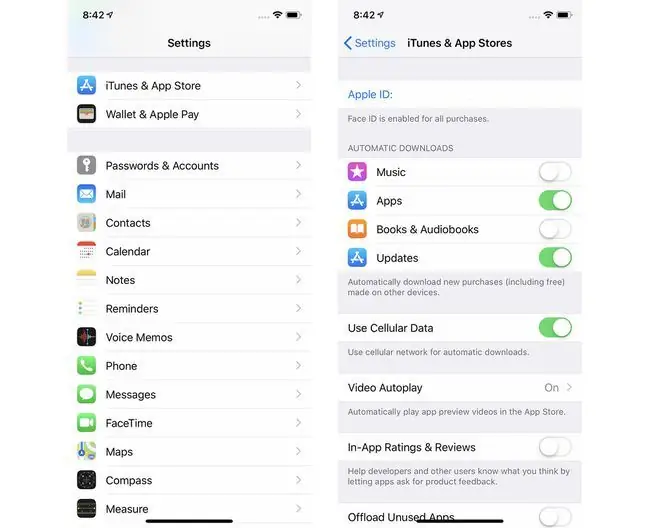
- Appuyez sur l'application Paramètres.
- Faites défiler et choisissez iTunes & App Store.
-
Dans la section Téléchargement automatique, déplacez le curseur à côté de Apps sur la position marche/vert. Vous pouvez également activer les téléchargements automatiques pour Music et Books and Audiobooks.
Vous souhaitez installer automatiquement les mises à jour d'applications sur cet appareil dès leur sortie ? Déplacez le curseur Updates sur on/green.
Comment retélécharger des applications depuis iCloud
Une autre façon de vous assurer que tous vos appareils disposent des mêmes applications consiste à les retélécharger depuis votre compte iCloud. Si vous avez acheté une application, utilisez un appareil sur lequel cette application n'est pas installée et qui est connecté au même identifiant Apple. Accédez à l'application App Store. Appuyez sur Rechercher et saisissez le nom de l'application dans le champ de recherche. Lorsqu'il apparaît dans les résultats de recherche, téléchargez-le. Vous ne serez plus débité.
Pour un aperçu plus détaillé de cette option, consultez notre article sur le retéléchargement d'applications.
Bottom Line
La fonctionnalité de partage familial d'Apple va encore plus loin dans la possibilité de partager des applications entre appareils. Au lieu de simplement partager des applications sur vos propres appareils, vous pouvez partager des applications sur tous les appareils utilisés par les membres de votre famille connectés à votre groupe de partage familial. C'est un excellent moyen de partager tout le contenu payant: non seulement les applications, mais aussi la musique, les films, les livres et bien plus encore.
Comment les licences logicielles fonctionnent avec d'autres produits
L'approche d'achat unique d'Apple pour les licences d'applications iOS était inhabituelle lorsque l'App Store a fait ses débuts. À cette époque, il était courant d'avoir à acheter une copie d'un programme pour chaque ordinateur sur lequel on voulait l'utiliser.
Ça change. De nos jours, de nombreux progiciels sont fournis avec des licences pour plusieurs appareils pour un prix unique. Par exemple, Microsoft Office 365 Home Edition inclut la prise en charge de cinq utilisateurs, chacun exécutant le logiciel sur plusieurs appareils, pour le prix d'achat unique. Si vous téléchargez l'application Microsoft Office iPad unifiée, qui comprend Word, Excel et PowerPoint, les mêmes règles s'appliquent que pour tout autre téléchargement d'application iOS.
Ce n'est pas universellement vrai. Les programmes haut de gamme nécessitent encore souvent une licence unique, mais de plus en plus, quelle que soit la plate-forme que vous utilisez, vous trouverez des applications qui ne doivent être achetées qu'une seule fois.






